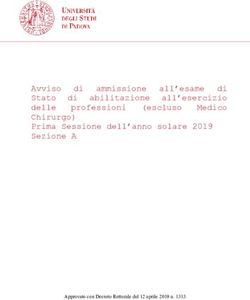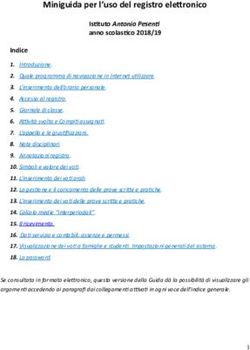Internet Banking MITO - Manuale d'uso Maggio 2021 - BANCA FININT
←
→
Trascrizione del contenuto della pagina
Se il tuo browser non visualizza correttamente la pagina, ti preghiamo di leggere il contenuto della pagina quaggiù
INDICE
1. Introduzione
— Caratteristiche del servizio
— Canali di accesso
2. Primo accesso e sicurezza
— Il primo accesso
— Sicurezza
3. Principali funzionalità
— Schermata principale
— Vetrina e Portafoglio Virtuale
— Lista movimenti
— Coordinate Bancarie e Bilancio
— Limiti Bonifici
— Bacheca e Postaweb
— Profilo
4. Operazioni di pagamento
— Trasferimenti (bonifico ordinario, per detrazioni fiscali, disposizione
permanente)
— Pagamenti
— MAV/RAV
— Riba
— F24
— Ricarica telefonica
— Bollette CBILL
— Bollettini postali
— Bancomat
— Storici
5. Operatività Titoli
— Dossier titoli
— Operazioni di acquisto
— Operazioni di vendita
— Informazioni finanziarie
6. Contatti utili
2Caratteristiche del servizio
L’Internet Banking MITO è lo strumento che Banca Finint mette a disposizione dei
propri clienti per gestire il proprio conto corrente mediante l’utilizzo di PC, Mobile
e Tablet.
È possibile effettuare pagamenti, operare in titoli, pagare bollette e altro ancora
senza muoversi di casa, dall’ufficio e in mobilità.
I servizi* a disposizione per la tua operatività sono:
Visualizzazione dei dati del conto corrente, dossier titoli, mutui, finanziamenti
e investimenti;
Consultazione del saldo, movimentazione del conto;
Bonifici (anche con data futura, fino ad un massimo di 30 giorni) e
caricamento autonomo di ordini di bonifico permanente;
Estratto conto, documento di sintesi, contabili dei bonifici in formato
elettronico;
Pagamento bollettini postali, MAV, RAV, Riba;
Pagamento imposte (pagamento F24);
Pagamento di altri servizi (bollette);
Ricarica del cellulare.
Da Mito è inoltre possibile vincolare il tuo risparmio in autonomia con il Deposito
Vincolato Finint Online (Time Deposit).
(*) alcuni servizi e funzionalità sono disponibili a seconda del tipo di operatività scelto in
fase di sottoscrizione del contratto
4Canali di accesso
Il servizio MITO può essere utilizzato da computer, tablet e smartphone.
DA COMPUTER e TABLET
Collegati al sito www.bancafinint.com e clicca sul pulsante «Entra in
Banca» che trovi in alto a sinistra.
Nella pagina successiva inserisci Username e Password.
DA SMARTPHONE
Scarica e installa sul tuo dispositivo l’app MITO Mobile dagli store
Apple Store, Google Play.
Configura il tuo dispositivo da MITO > Profilo > Dispositivi di
sicurezza, per poter utilizzare correttamente l’applicazione.
5Il primo accesso
1. Vai sul sito www.bancafinint.com e clicca sul pulsante «Entra in Banca» >
MITO
2. Inserisci:
— Codice utente che hai ricevuto via mail o con la prima busta;
— Password provvisoria consegnata in fase di sottoscrizione;
— Il codice di sicurezza (OTP) che viene inviato via sms sul tuo cellulare a
conferma del login.
3. A questo punto:
• Cambia la password provvisoria scegliendone una nuova;
• Entra nella sezione Profilo > Notifiche e imposta le notifiche per gli
alert di sicurezza;
7Il primo accesso
Se non l’hai ancora fatto, scarica l’app MITO Mobile per generare le notifiche
necessarie a gestire le operazioni online.
Con l’utilizzo dell’App, ogni volta che il sistema di sicurezza di MITO lo
richiede, è possibile confermare le operazioni in modo comodo, sicuro e
veloce attraverso la ricezione di notifiche «Push» sul proprio dispositivo.
L’App è gratuita. L’attivazione è molto semplice:
- Scarica l’app sul tuo smartphone o tablet e segui la procedura di
installazione guidata;
- Configura il dispositivo da MITO > Profilo > Dispositivi di sicurezza.
Per il corretto funzionamento del sistema è necessario aver abilitato la
ricezione delle notifiche e avere la copertura della rete internet attiva sul
proprio dispositivo.
Se non puoi scaricare l’ App, il codice di sicurezza necessario per autorizzare
le operazioni dal tuo Internet Banking ti verrà trasmesso via SMS sul tuo
cellulare.
In caso di cambio del dispositivo cellulare sarà sufficiente scaricare l’app
Mito Mobile sul nuovo dispositivo, effettuare l’accesso e abilitare le
notifiche push.
8Sicurezza
Verifica sempre le tue operazioni attraverso il controllo delle
movimentazioni del conto corrente e l’attivazione degli alert di sicurezza
per ricevere immediatamente gli avvisi delle operazioni effettuate dal tuo
conto;
Tieni al sicuro i tuoi dati e i tuoi codici: cambia spesso la password e non
memorizzare mai i codici di accesso sui tuoi dispositivi;
Proteggi i tuoi accessi: accedi sempre al tuo internet banking dal sito di
Banca Finint > Entra in Banca > MITO. Quando finisci di operare chiudi la
sessione cliccando sul pulsante «Esci»;
Scarica app o software solo dagli store ufficiali;
Utilizza reti wi-fi protette e proteggi i tuoi dispositivi con un buon
software antivirus;
Non cliccare mai sui link e non scaricare file allegati a false
comunicazioni.
Attenzione! Banca Finint non ti invierà mai comunicazioni (via mail o
sms) che richiedano l’inserimento delle tue credenziali di accesso.
In caso di dubbi, contatta la tua filiale.
Per ulteriori approfondimenti sul tema sicurezza la invitiamo a consultare i
manuali sulla «Strong Customer Authentication» disponibili sul sito web:
https://www.bancafinint.com/it/psd2-openbanking.php
9Schermata principale
1 Dopo aver inserito i codici di identificazione, verrà visualizzata l’home
page, ovvero la situazione complessiva in cui è possibile visualizzare:
— La situazione complessiva in formato grafico;
— I rapporti accesi (conti correnti, time deposit, dossier titoli,
finanziamenti).
2 Dal menù in alto a sinistra è possibile effettuare le principali operazioni:
— Vetrina: accedendo alla sezione è possibile raggiungere lo shop e
sottoscrivere i prodotti offerti online;
— Portafoglio virtuale: in cui è possibile effettuare una simulazione del
portafoglio titoli;
— Situazione complessiva: la home page del servizio in vengono
riepilogati i rapporti aperti e la situazione economica;
— Bacheca: in cui vengono visualizzati gli avvisi;
— Postaweb: in cui vengono salvate le comunicazioni inviate dalla Banca
e i contratti sottoscritti in modalità digitale;
— Informazioni finanziarie: in cui si accede alla pagina di MF News;
— Profilo: in cui vengono configurate le impostazioni a livello di profilo;
— Uscita.
11Vetrina e Portafoglio Virtuale
1 Accedendo a «Vetrina» è possibile sottoscrivere in autonomia i prodotti
offerti online dalla Banca, come il Deposito Vincolato Finint Online.
2 All’apertura della pagina vengono visualizzati i prodotti disponibili e
attraverso il pulsante «Richiedi» è possibile avviare il processo di
acquisto.
3 Accedendo alla sezione «Portafoglio virtuale» è possibile effettuare una
simulazione del proprio portafoglio titoli.
12Lista Movimenti
1 Il punto di menù «Situazione complessiva» riporta all’Homepage del servizio
Mito, selezionando il rapporto di conto corrente è possibile effettuare le
principali operazioni sul proprio rapporto.
2 La vista si apre sul menù «Movimenti» in questa sezione è possibile
visualizzare i movimenti sul rapporto.
Filtrando per data, importo minimo e massimo, causale e tipo.
3
Scaricare la lista in
formato excel.
Attraverso le icone in alto a sinistra è possibile:
Visualizzare in modalità
grafico.
Stampare la
lista
movimenti
13Coordinate Bancarie e Bilancio
Dal menù «Coordinate Bancarie» è possibile visualizzare e stampare, dall’apposita
icona, le proprie coordinate bancarie.
Dal menù «Bilancio» è possibile visualizzare tutti i movimenti raggruppati per
causale riferiti ad un determinato anno, con l’indicazione dell’importo e dell’ultimo
movimento effettuato.
Potrà inoltre essere visualizzato a grafico, scaricato in formato excel oppure stampato
attraverso le relative icone.
14Limiti Bonifici
Dal menù «Limiti bonifici» è possibile visualizzare i limiti impostati a sistema per
singola transazione, il limite giornaliero e il limite mensile.
È altresì possibile impostare, all’interno del limite già imposto, dei limiti
personalizzati.
15Bacheca e PostaWEB
Accedendo a «Bacheca», dal menù in alto a sinistra, è possibile visualizzare
tutti gli avvisi della Banca.
Accedendo a «Postaweb», dal menù in alto a sinistra, è possibile visualizzare,
stampare e salvare, le comunicazioni periodiche, le informative della Banca, i
contratti sottoscritti.
È possibile filtrare i documenti per data, rapporto e tipologia di
documentazione scegliendo tra:
- Contratti firmati digitalmente: è possibile recuperare copia dei contratti
sottoscritti tramite il canale online o firmati tramite firma digitale;
- Documentazione cassa: è possibile recuperare le contabili riferite alle
operazioni effettuate;
- Documentazione generica: è possibile recuperare le informative;
- Rendicontazione giornaliere NDG: è possibile recuperare i rendiconti
giornalieri;
- Rendicontazione periodiche NDG: è possibile recuperare i rendiconti
periodici (estratti conto, scalari, ecc…).
È sempre consigliabile togliere il flag, per poter visualizzare anche i 16
documenti già aperti.Profilo
Accedendo a «Profilo», dal menù in alto a destra, è possibile procedere alla
configurazione delle principali funzioni di sicurezza.
Le operazioni possibili dal menù «Profilo» sono:
• «Info utente» è possibile visualizzare gli ultimi accessi effettuati e la
cronologia della password;
• «Registrazione telefono» è possibile registrare un altro numero di
telefono, diverso dal numero primario che rimane sempre quello
utilizzato per ricevere la nuova password e il nuovo pin in caso di
smarrimento;
• «Registrazione email» è possibile inserire un indirizzo email diverso
rispetto a quello registrato in fase di sottoscrizione;
• «Notifiche» è possibile impostare le notifiche che permetto di ricevere
una comunicazione tramite email al verificarsi di una delle operazioni
scelte;
• «Cambio password» è possibile modificare la password prima della
scadenza;
• «Gestione consensi» è possibile gestire i consensi alle terze parti.
17INDICE
Operazioni di pagamento
18Trasferimenti
Per eseguire le principali operazioni di pagamento è necessario accedere alla
sezione «Situazione complessiva», cliccare sul conto corrente di riferimento e
accedere al punto di menù «Trasferimenti».
Dal Menù «Trasferimenti» è possibile effettuare le operazioni di bonifico:
— Bonifico;
— Bonifico per detrazioni fiscali;
— Bonifico ricorrente «Disposizioni permanenti».
Scegli l’opzione desiderata:
19Bonifico Ordinario
1 Inserisci i dati per il bonifico
Dalla rubrica
è possibile
censire un
nuovo
beneficiario
oppure
selezionare
una
controparte
già censita.
Iban Beneficiario: inserire il codice IBAN di 30 caratteri.
Intestazione Beneficiario: inserire la denominazione del beneficiario.
Causale: inserire la causale del bonifico
Importo Bonifico: inserire l’importo del bonifico. A lato è indicato l’importo
massimo per ciascuna operazione.
Data Bonifico: valorizzare solo nel caso in cui si intende posticipare la data del
bonifico. La data indicata corrisponde alla data valuta del beneficiario.
Email: se valorizzato, verrà inviata una email di notifica anche al beneficiario.
Aggiungere il beneficiario alla rubrica? Se valorizzato il beneficiario verrà
2
registrato nella rubrica per essere richiamato successivamente.
Conferma l’operazione inserendo il codice pin ricevuto via SMS oppure
confermando l’operazione tramite notifica push ricevuta sul cellulare.
20
Cliccando su «Stampa» è possibile stampare o salvare la contabile del bonifico effettuato.Bonifico per detrazioni fiscali
1 Inserisci i dati per il bonifico
2 Conferma l’operazione inserendo il codice pin ricevuto via SMS oppure
confermando l’operazione tramite notifica push ricevuta sul cellulare.
21
Cliccando su «Stampa» è possibile stampare o salvare la contabile del bonifico effettuato.Disposizione permanente
1 Inserisci i dati per il bonifico permanente
Possibilità di inserire periodicità mensile,
bimestrale, trimestrale, quadrimestrale,
semestrale, annuale.
2 Conferma l’operazione inserendo il codice pin ricevuto via SMS oppure
confermando l’operazione tramite notifica push ricevuta sul cellulare.
Cliccando su «Stampa» è possibile stampare o salvare la contabile del
bonifico effettuato. 22Pagamenti
Dal menù «Pagamenti» è possibile effettuare le seguenti operazioni:
— Pagamento MAV/RAV
— Pagamento RIBA
— Pagamento F24
— Ricariche telefoniche
— Bollette CBILL
— Pagamento bollettini postali
23MAV/RAV
1 Inserire la tipologia di operazione «pagamento MAV»/ «Pagamento RAV»
Inserire l’importo, il codice identificativo del pagamento e la causale.
2 Conferma l’operazione inserendo il codice pin ricevuto via SMS oppure
confermando l’operazione tramite notifica push ricevuta sul cellulare, a
conferma dell’operazione è possibile provvedere alla stampa della
contabile.
24RIBA
Accedendo alla sezione «RIBA» vengono visualizzati i pagamenti RIBA in
scadenza.
Selezionando il pagamento sarà poi possibile procedere al pagamento con le
consuete modalità e procedere alla stampa della contabile.
25F24
1
Accedendo alla sezione «F24» è
possibile poter scegliere la tipologia di
F24, tra ordinario, semplificato, elide,
accise.
Nella sezione «contribuente» è
possibile inserire i dati del contribuente
oppure, attraverso il pulsante
«importa» è possibile recuperare i dati
2
del titolare del rapporto.
Successivamente si procede
alla compilazione della
sezione di interesse,
scegliendo tra erario, INPS,
regioni, IMU, altri enti.
Nella sezione «estremi
versamento» è possibile
procedere con la verifica dei
dati, in cui viene riepilogata
l’operazione per la
successiva conferma finale.
3
A seguito della conferma
dell’operazione, è possibile
revocare gli F24 entro 2 gg
lavorativi antecedenti la
data di pagamento. La
quietanza elettronica in
formato PDF sarà
visualizzabile nella sezione
Postaweb dal 5° gg
successivo la data di
pagamento della delega 26
F24.Ricarica Telefonica
1
Scegli l’operatore prescelto tra le seguenti possibilità TIM, Vodafone,
Tiscali Ricaricasa, TiscaliMobile, Wind Tre, CoopVoce, PosteMobile.
Inserisci poi il numero di telefono e l’importo.
Il campo «Nominativo rubrica» è facoltativo e se compilato il numero
verrà salvato in automatico nella rubrica.
2 Conferma l’operazione inserendo il codice pin ricevuto via SMS oppure
confermando l’operazione tramite notifica push ricevuta sul cellulare.
Cliccando su «Stampa» è possibile stampare o salvare la contabile del
bonifico effettuato. 27Bollette CBILL
1
Nella sezione «Bollette CBILL» è possibile scegliere tra le seguenti opzioni
«pagamento di CBILL», «Bollette CBILL», «BOLLO ACI».
Nella sezione «pagamento CBILL» è possibile scegliere il tipo profilo tra:
— Servizi online agid (pagoPA)
— Servizi online CBILL
— Servizi online altre convenzioni.
Una volta scelto il profilo, è possibile ricercare le aziende inserendo il codice
azienda, la denominazione oppure ricercare le aziende convenzionate
attraverso l’apposita icona.
2 Una volta inseriti tutti i dati richiesti è possibile procedere alla conferma
dell’operazione, nelle consuete modalità.
28Bollettini Postali
1 Nella sezione «Bollettini Postali» è possibile provvedere alla scelta di
«Bollettino bianco» e «Bollettino premarcato»
2 Inseriti tutti i dati richiesti è possibile procedere alla conferma
dell’operazione attraverso le consuete modalità e la successiva stampa della
contabile.
29Bancomat
Dal menù «Bancomat» è possibile visualizzare l’elenco delle carte:
— Attive,
— Bloccate,
— Annullate.
Nella sezione «carte attive» è possibile visualizzare per ciascuna carta i massimali
giornalieri e mensile per i diversi servizi (prelievi e pagamenti) il residuo giornaliero e
mensile. Le carte visualizzabili, se disponibili, sono la carta Bancomat e la carta di
debito Internazionale.
30Storici
Dal menù «Storici» è possibile visualizzare lo storico operazioni per ciascun servizio
previsto.
31INDICE
Operatività titoli
32Dossier Titoli
1 Entra nella schermata principale di MITO e seleziona il tuo rapporto di Dossier
Titoli.
2 Una volta entrati all’interno della sezione del Dossier Titoli è possibile
visualizzare il contenuto del Dossier. In questa sezione è possibile:
Aggiornare il dossier, aggiornare i prezzi, visualizzare il portafoglio in modalità grafico,
scaricare il contenuto del dossier in formato excel oppure stampare il riepilogo
Dal menù «ordini» e «movimenti» è possibile visualizzare lo storico degli ordini
eseguiti e dei movimenti effettuati.
Dal menù «Ricerca titoli Negoziabili» è possibile acquistare nuovi titoli.
Dal menù «Informazioni Finanziarie» è possibile visualizzare le news di
mercato
Dal menù «Titoli nei dossier» è possibile visualizzare i titoli presenti
all’interno del dossier. 33Operazioni di acquisto
1
Cliccando su «+» i «-» è possibile acquistare o vendere un determinato titolo
2
Per acquistare nuovi titoli è necessario cliccare su «Ricerca Titoli Negoziabili»
Cliccando sull’icona «+» è possibile procedere all’acquisto. Deve essere inserita
la «quantità» e il «prezzo», si procede alla conferma dell’operazione e
successivamente vi è la conferma di «presa in carico».
3 Dal menù «Ricerca titoli negoziabili» è possibile ricercare titoli per Nome, tipo,
o ISIN e procedere all’acquisto.
34Operazioni di vendita
1
Cliccando su «+» i «-» è possibile acquistare o vendere un determinato titolo
2
Cliccando sull’icona «-» è possibile procedere alla vendita. Deve essere inserita
la «quantità» e il «prezzo», si procede alla conferma dell’operazione e
successivamente vi è la conferma di «presa in carico».
35INFORMAZIONI FINANZIARIE
Accedendo a «Informazioni finanziarie», dal menù in alto a sinistra, è
possibile accedere alla sezione relativa alle informazioni finanziarie di
MFweb*
(*) disponibile solo con servizio attivo. 36INDICE
Contatti utili
37CONTATTI UTILI
Per l’assistenza nell’uso di Mito e per il reset Password
contatta:
- Dall’Italia il numero verde 800.519.155
- Dall’estero il numero +39 0571 020 800
Servizio attivo dal lunedì al venerdì dalle 7.00 alle 22.30,
il sabato dalle 9.00 alle 13.00 e dalle 16.00 alle 20.00
Per il recupero del codice utente contatta la tua filiale
di riferimento.
Filiale di Conegliano
Tel. 0438 360350
Email: filiale.conegliano@bancafinint.com
Lun – Ven: 8.30 - 13.00 / 14.00 – 15.30
Filiale Online
Tel. 800 080 640
Email: filiale.online@bancafinint.com
Lun – Ven: 9.30 - 12.30 / 14.30 – 16.30
38INDICE
Internet Banking MITO
Manuale d’uso – Gestione anagrafica
Ottobre 2021INDICE
1. Introduzione
2. Aggiornamento documento di riconoscimento
3. Attivazione firma digitale
4. Questionario antiriciclaggio
5. Altri Questionari
5.1 Dati anagrafici
5.2 FATCA/CRS
5.3 Privacy
6. Interruzione del processo
7. Contatti utili
2INDICE
Introduzione
3Premessa
L’Internet Banking MITO è lo strumento che Banca Finint mette a disposizione dei
propri clienti per gestire da remoto il proprio conto corrente mediante l’utilizzo di
PC, dispositivi Mobile e Tablet.
Questo documento illustra le operazioni che possono essere effettuate in
autonomia, dall’Internet Banking MITO per aggiornare:
Dati personali indirizzo di residenza/domicilio, stato civile, occupazione
Privacy consenso al trattamento dei dati personali
FATCA/CRS autocertificazione adeguata verifica ai fini fiscali
questionario antiriciclaggio di adeguata verifica della
AML clientela.
4INDICE
Aggiornamento documento di riconoscimento
5Documento scaduto
In caso di documento già scaduto al primo accesso a MITO apparirà
automaticamente la schermata per l’aggiornamento.
Si potrà procedere con l’aggiornamento contestuale oppure sarà possibile saltare
la fase fino ad un massimo di 5 volte. Dopo il quinto rinvio sarà necessario
procedere all’aggiornamento obbligatorio del documento per poter accedere
all’area riservata ed operare attraverso l’internet banking.
È possibile scegliere tra
Carta d’Identità,
Passaporto, Patente
È possibile selezionare
più file. Per completare
il caricamento cliccare
su «Upload»
Per completare
l’operazione cliccare su
6
«Salva»
Dopo aver cliccato su «Salva» per confermare definitivamente la variazione
relativa al documento, verrà richiesta ulteriore conferma attraverso il secondo
fattore di autenticazione SCA attivo sulla propria utenza Mito (notifica push su
App o SMS).
6Documento in corso di validità
In caso di documento non scaduto ma che necessita di essere aggiornato (es.
cambio residenza) è possibile procedere in totale autonomia, accedendo alla
sezione «Profilo/Aggiorna Documento».
Verrà visualizzata la medesima schermata di aggiornamento precedentemente
illustrata.
7INDICE
Attivazione firma digitale
8Attivazione FIRMA DIGITALE
Per poter procedere all’aggiornamento dei questionari è necessario procedere, se
non si è già provveduto in precedenza, con l’attivazione della firma digitale.
La firma digitale è una tipologia di Firma Elettronica Avanzata che permette di
identificare l’integrità di un documento informatico e il suo autore.
Accedendo alla sezione di aggiornamento dei questionari viene visualizzato
automaticamente la sottoscrizione della firma digitale.
Per procedere è necessario
cliccare su «contratto firma
digitale»
Per procedere sarà sufficiente cliccare su «Contratto firma digitale».
Il contratto visualizzato potrà essere stampato e salvato sul proprio dispositivo
utilizzando le apposite funzioni del visualizzatore PDF.
Una volta letto e compreso il contratto sarà possibile procedere alla
sottoscrizione, attraverso la valorizzazione dell’apposito flag e l’inserimento del
codice PIN e OTP ricevuto via SMS.
Clicca su «conferma» per
procedere
Ti verrà richiesto l’inserimento del PIN (composto da 10 lettere maiuscole) e del
codice OTP di 6 cifre, entrambi inviati tramite messaggio SMS.
Attenzione: ti consigliamo di conservare il codice PIN ricevuto, ti verrà richiesto
per la sottoscrizione dei questionari.
9INDICE
Questionario antiriciclaggio
10Questionari – ANTIRICICLAGGIO
Il questionario antiriciclaggio sottoscritto è soggetto ad una revisione periodica. In
merito all’aggiornamento del questionario antiriciclaggio, verranno visualizzati due
diversi avvisi.
In caso di questionario antiriciclaggio in scadenza verrà visualizzato il seguente
messaggio che permette di procedere all’aggiornamento oppure di accedere alla
Home page dell’Internet Banking e continuare ad operare.
Questa tipologia di messaggio verrà visualizzata a partire dai 60 giorni antecedenti
la scadenza del questionario.
In caso di questionario antiriciclaggio scaduto sarà necessario procedere alla
compilazione del questionario e non sarà possibile accedere alla propria area
riservata fino all’accettazione della pratica da parte della Banca che sarà notificata
attraverso l’invio di una comunicazione via mail.
11Questionari – ANTIRICICLAGGIO
In entrambi i casi (questionario in scadenza/scaduto), cliccando su «Vai a
compilazione questionario» si apre una nuova schermata in cui è possibile
procedere con l’aggiornamento.
Cliccando su «rapporti» viene visualizzato il il questionario del rapporto in
essere.
Cliccando su «Modifica dati» è possibile procedere con la variazione
delle informazioni già presenti sul questionario a sistema che vengono 12
presentate.Questionari – ANTIRICICLAGGIO
Prima di procedere, se non già attiva, viene richiesta l’attivazione della Firma
digitale che permetterà di sottoscrivere i nuovi moduli aggiornati.
In caso di firma digitale già attività non sarà necessario sottoscrivere un nuovo
contratto, lo step di attivazione firma non verrà proposto. Per firmare i nuovi
documenti sarà sufficiente utilizzare le credenziali già a disposizione.
Per procedere all’attivazione della firma cliccare su «Contratto firma digitale».
Il contratto visualizzato potrà essere stampato e salvato sul proprio dispositivo.
Per procedere è necessario
cliccare su «contratto firma
digitale»
Una volta letto e compreso il contratto sarà possibile procedere alla
sottoscrizione, attraverso la valorizzazione dell’apposito flag e l’inserimento del
codice PIN e OTP ricevuto via SMS.
13Questionari – ANTIRICICLAGGIO
In questa fase è possibile aggiornare tutti i dati relativi al questionario
Antiriciclaggio previsto per legge. Una volta terminato l’inserimento, cliccando su
«Salva e procedi» si passa alla fase successiva.
Nella pagina successiva si apre la sezione del questionario antiriciclaggio relativo
al rapporto.
14Questionari – ANTIRICICLAGGIO
Per concludere il processo è necessaria l’accettazione e la firma dei contratti,
attraverso la firma digitale precedentemente attivata.
Cliccando su «firma»
verrà visualizzato il
documento da
firmare.
Il documento generato può essere salvato e stampato per archiviazione. Una volta
eseguito il controllo è sufficiente chiudere la finestra del documento, e provvedere
alla firma attraverso codice PIN e OTP.
Con «firma e procedi» l’operazione verrà confermata
Una volta completato il processo sarà necessario attendere l’accettazione della
pratica da parte della filiale.
L’accettazione o l’eventuale rifiuto della pratica sarà notificato attraverso l’invio
di un’email al tuo indirizzo di posta elettronica.
15INDICE
Altri questionari
16Questionari – Dati anagrafici
Per procedere alla variazione dei dati anagrafici entra nella sezione
«Profilo/Questionari». La sezione prevede, oltre ai dati anagrafici anche
l’aggiornamento dei questionari FATCA/CRS e Privacy. Per completare il processo di
variazione sarà necessario seguire tutti gli step.
Cliccando su «Questionari» è possibile procedere alla fase di modifica dei questionari
Fatca/CRS, Privacy.
Cliccando su «Modifica dati» è possibile procedere alla modifica dei dati anagrafici.
Per poter procedere all’aggiornamento dell’anagrafica viene richiesta l’attivazione
della firma digitale (v. pag. 9), successivamente viene visualizzata la schermata
utile per l’aggiornamento dei dati anagrafici in cui vengono evidenziati eventuali
campi mancanti o non correttamente valorizzati.
17
Una volta inseriti/modificati i dati sarà possibile confermare cliccando su «salva e procedi».Questionari – FATCA/CRS
Nella fase successiva è possibile aggiornare, se necessario, i dati riferiti al
questionario FATCA/CRS.
Se la residenza fiscale è in altri Paesi esteri diversi da Italia e USA, è necessario
procedere con la compilazione dei dati richiesti: Stato, Indirizzo, Zipcode e codice
identificativo fiscale TIN (Tax Identification Number).
18Questionari – PRIVACY
Nella stessa schermata è possibile procedere con l’aggiornamento dei consensi
PRIVACY.
L’informativa privacy è consultabile in ogni momento anche dal sito internet di
Banca Finint https://www.bancafinint.com/it/privacy-policy.php
Cliccando su «Informativa privacy» è possibile
visualizzare l’informativa in vigore.
Il questionario Privacy – Consenso al trattamento dei dati personali si compone di
4 consensi specifici, di cui:
• 2 consensi obbligatori – per lo svolgimento di attività strettamente collegate ai
servizi bancari richiesti. In assenza del primo e dell’ultimo consenso non sarà
possibile operare.
• 2 consensi facoltativi – utili per migliorare il servizio offerto al cliente e far
conoscere i nuovi prodotti e servizi offerti dalla Banca e dalle altre società del
Gruppo (es. accesso a offerte riservate).
Per completare l’operazione clicca su «Salva e procedi»
19Questionari – Accettazione e firma
Al termine dell’aggiornamento dei questionari si procede alla «Firma dei
contratti» per confermare le modifiche/aggiornamenti apportati.
Clicca su ogni casella con la scritta «Firma» per prendere visione dei documenti.
Anche in questo caso è possibile stamparli e/o salvarli nel proprio device.
Dopo la presa visione di tutti i documenti è possibile procedere con la firma
digitale cliccando nell’apposito comando.
Per completare la sottoscrizione inserire il codice PIN e il codice OTP ricevuto via SMS e procedere alla verifica
delle informazioni inserite.
Una volta verificati i codici PIN e OTP si procede con la firma dei contratti cliccando su «firma e procedi».
Una volta completato il processo sarà
necessario attendere l’accettazione
della pratica da parte della filiale.
L’accettazione o l’eventuale rifiuto della pratica sarà notificato attraverso
l’invio di un’email al tuo indirizzo di posta elettronica.
20INDICE
Interruzione del processo
21Interruzione del processo
In caso di interruzione durante la procedura di aggiornamento dei questionari,
sarà possibile riprendere il processo dall’ultima azione effettuata in qualsiasi
momento.
Per riprendere una pratica interrotta sarà sufficiente accedere dall’home page alla
sezione «vetrina»
Accedendo alla sezione «vetrina» viene visualizzato un pop up che avvisa la
presenza di una pratica non conclusa.
E’ possibile riprendere la pratica accedendo alla sezione «richieste in corso».
Da questa sezione è possibile completare la pratica, ritornando all’ultima azione
effettuata, cliccando su «completa» oppure procedere all’annullamento cliccando
sull’apposita funzione.
22INDICE
Contatti utili
23CONTATTI UTILI
Per l’assistenza nell’uso di Mito e per il reset Password
contatta:
- Dall’Italia il numero verde 800.519.155
- Dall’estero il numero +39 0571 020 800
Servizio attivo dal lunedì al venerdì dalle 7.00 alle 22.30,
il sabato dalle 9.00 alle 13.00 e dalle 16.00 alle 20.00
Per il recupero del codice utente e per eventuali altri
chiarimenti contatta la tua filiale di riferimento.
Filiale di Conegliano
Tel. 0438 360350
Email: filiale.conegliano@bancafinint.com
Lun – Ven: 8.30 - 13.00 / 14.00 – 15.30
Filiale Online
Tel. 800 080 640
Email: filiale.online@bancafinint.com
Lun – Ven: 9.30 - 12.30 / 14.30 – 16.30
24INDICE
Puoi anche leggere